电脑按键没有反应怎么回事 电脑键盘失灵怎么解决
更新日期:2024-03-22 20:55:19
来源:投稿
手机扫码继续观看

最近有不少小伙伴都在使用电脑的过程中碰到了电脑按键没反应的情况,不知道怎么回事,其实出现这种情况的原因是多样的,可能是驱动问题、也有可能是硬件问题,下面小编就把具体解决电脑键盘失灵的方法带来给大家,大家赶紧来系统看看吧。

电脑按键没有反应怎么回事?
方法一、
1.出现键盘没有反应,首先要看一下是不是已经将键盘连接到电脑的接口上了。因为如果之前打开机箱,很可能会忘了插上键盘接口;

2.然后应该考虑的是硬件问题,即键盘自身问题。首先检查一下键盘线是不是有损坏或者断开。如果有损坏接上即可。如果你的键盘是无线的,要检查一下是否没电了,或者发射器是否设置不当。

方法二、
1.很多时候我们误触fn键会导致键盘被锁定,从而笔记本键盘全部失去反应。这个时候只要同时按下fn键和numlock解锁就可以了。
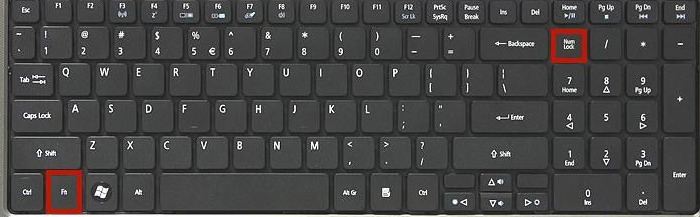
方法三、
1.首先右击我的电脑选择管理;
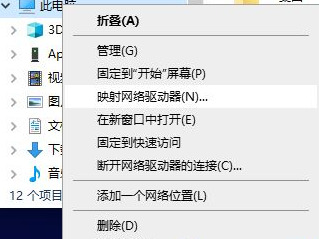
2.选择设备管理器,在设备管理器页面左键点击键盘,会出现下拉选项;
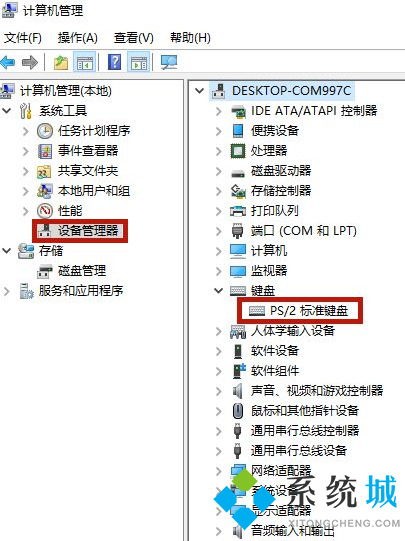
3.带有ps/2的键盘就是我们目前正在使用的笔记本键盘,右键点击这个选项,选择卸载设备;
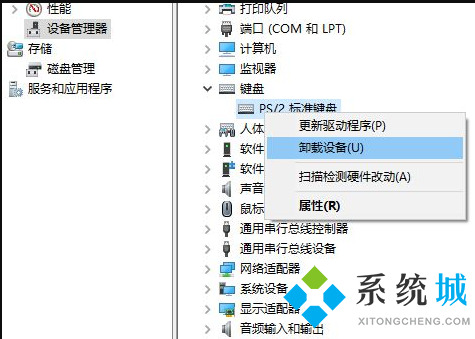
4.重启即可。
以上就是小编为大家带来的电脑键盘失灵的解决方法了,希望能帮助到大家。
该文章是否有帮助到您?
常见问题
- monterey12.1正式版无法检测更新详情0次
- zui13更新计划详细介绍0次
- 优麒麟u盘安装详细教程0次
- 优麒麟和银河麒麟区别详细介绍0次
- monterey屏幕镜像使用教程0次
- monterey关闭sip教程0次
- 优麒麟操作系统详细评测0次
- monterey支持多设备互动吗详情0次
- 优麒麟中文设置教程0次
- monterey和bigsur区别详细介绍0次
系统下载排行
周
月
其他人正在下载
更多
安卓下载
更多
手机上观看
![]() 扫码手机上观看
扫码手机上观看
下一个:
U盘重装视频











